Після оновлення до останнього оновлення Apple до iOS деякі користувачі виявляють, що після оновлення не можуть вмикати та вимикати стільникові дані (мобільні дані) для будь-яких програм.
Далі, коли користувач перемикає перемикач програми у положення «увімкнено» чи «вимкнено» в налаштуваннях «Використовувати стільникові дані для», система не поважає змін. Після виходу з меню стільникових даних воно повертається до попередніх налаштувань.
Здається, що низка користувачів стикаються з цією проблемою.

Як виправити параметри стільникових даних
- Переконайтеся, що стільникові дані ввімкнено, перейшовши в Налаштування> Стільниковий зв'язок> Стільникові дані
- Спробуйте знову ввімкнути та вимкнути режим польоту, перейшовши до Налаштування> Режим польоту
- Перейдіть до Налаштування> Загальне> Час використання екрана або обмеження> Використання стільникових даних , переконайтесь, що параметр «Не дозволяти зміни» вимкнено, потім торкніться Налаштування> Стільниковий, а потім вимкніть Стільникові дані, зачекайте кілька секунд, а потім увімкніть Стільникові дані повернутися до УВІМК
- Скиньте налаштування мережі, перейшовши в Налаштування> Загальне> Скинути> Скинути налаштування мережі
- Перезавантажте пристрій, вимкнувши живлення, зачекавши кілька хвилин і увімкнувши його знову
- Видаліть та встановіть будь-яку програму, яка не оновлює належним чином параметри стільникових даних
- Оновіть пристрій iOS до останньої версії програмного забезпечення iOS
- Спробуйте скинути всі налаштування через Налаштування> Загальне> Скинути> Скинути всі налаштування
Якщо нічого вище вам не допоможе, ви можете спробувати це:
- Створіть резервну копію пристрою (Налаштування> Apple ID> iCloud> Резервне копіювання> Резервне копіювання зараз). Ви можете переглянути свої останні резервні копії, перейшовши в Налаштування> Apple ID> iCloud> Керування сховищем
- Відновіть пристрій. Важливо, що це все стерє. Ось чому вам слід зробити резервну копію спочатку. Підключіть пристрій до комп’ютера. У iTunes або Finder виберіть свій пристрій і натисніть кнопку Відновити.
- Коли пристрій перезавантажується, дотримуйтесь помічника з налаштування та встановіть його як НОВИЙ, не налаштовуйте із резервної копії, оскільки дуже ймовірно, що ця проблема пов’язана з пошкодженою інформацією, це означає, що проблема повторюється, якщо ви відновите з резервної копії. Натомість відновіть пристрій із iCloud пізніше.
- Тепер переконайтеся, що проблема вирішена
- Після перевірки відновіть резервну копію iCloud. Для цього перейдіть до Налаштування> Загальне> Скинути>, а потім торкніться «Стерти весь вміст та налаштування». Коли пристрій перезавантажиться, натисніть Відновити із резервної копії.
Якщо проблема все ще не вирішена, подумайте про зниження версії пристрою, якщо така є
- Створіть резервну копію пристрою
- Завантажте попередню прошивку IPSW iOS, яка відповідає вашому пристрою iOS
- Вимкніть Face ID або Touch ID і пароль (Налаштування> Face ID / Touch ID & Passcode) та Find My iPhone (Налаштування> Apple ID> iCloud> Find My iPhone)
- Підключіть пристрій до комп’ютера за допомогою оригінального громовідвідного кабелю
- Запустіть iTunes або Finder
- У iTunes або Finder виберіть пристрій iOS
- Утримуйте клавішу Option / Alt на клавіатурі Mac (Windows: ліва клавіша Shift) і натисніть кнопку Відновити iPhone
- У спливаючому вікні виберіть завантажений файл IPSW
- Після цього пристрій перезавантажиться
У вашому iPhone взагалі відсутні параметри стільникових даних?
Якщо після оновлення ви не бачите варіантів для стільникових або стільникових даних, швидше за все, сталася проблема з оновленням.
Найкраще використовувати iTunes або Finder, щоб переінсталювати iOS, щоб вирішити подібні проблеми.
Не забудьте зробити резервну копію даних, перш ніж продовжувати роботу за допомогою iCloud або iTunes / Finder.
Після завершення резервного копіювання відкрийте iTunes / Finder і підключіть пристрій до комп’ютера за допомогою кабелю. Після підключення дотримуйтесь наступних вказівок:
- На iPhone 8 та новіших версіях: натисніть і швидко відпустіть кнопку збільшення гучності. Потім натисніть і швидко відпустіть кнопку зменшення гучності. Нарешті, натисніть і утримуйте бічну кнопку, поки не з’явиться екран режиму відновлення
- На iPhone 7 або iPhone 7 Plus: одночасно натисніть і утримуйте кнопки збоку та зменшення гучності. Тримайте їх, доки не побачите екран режиму відновлення
- На iPhone 6s і раніше, iPad або iPod touch: натисніть і утримуйте одночасно кнопки головного екрана та верхню (або бічну). Тримайте їх, доки не побачите екран режиму відновлення
Коли ви бачите опцію відновлення або оновлення, виберіть Оновити - це намагається переінсталювати iOS, не стираючи ваші дані. 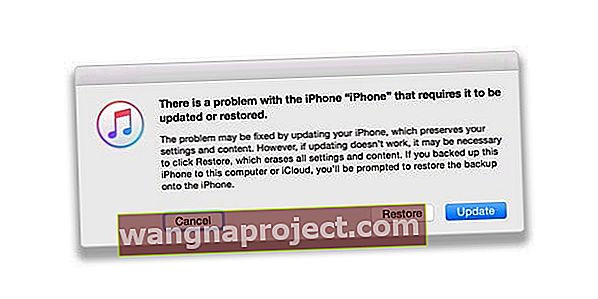
Зачекайте, поки програмне забезпечення завантажиться на пристрій.
По завершенні відвідайте додаток Налаштування та переконайтеся, що параметри меню для стільникових та стільникових даних відновлені.
Якщо завантаження триває більше 15 хвилин, і пристрій виходить із режиму відновлення, нехай завантаження завершиться, а потім повторіть ці кроки.


